标签:编译 gradle 清除 and tor service error 技术 nbsp
官网下载二进制压缩包,然后进行解压到自己得指定位置即可。
https://gradle.org/next-steps/?version=5.6.2&format=bin
然后需要配置环境变量:
GRADLE_HOME=D:\...你的gradle解压出来得bin文件夹所在路径
GRADLE_USER_HOME=D:...你的.gradle文件存放位置
新建一个文件夹,命名为 .gradle ,然后将该文件路径配置到上面的 GRADLE_USER_HOME= 中。这个gradle user home 在idea里面需要进行配置。
将 GRADLE_HOME 配置到 Path中,即在Path中添加如下一行路径可以。
%GRADLE_HOME%\bin
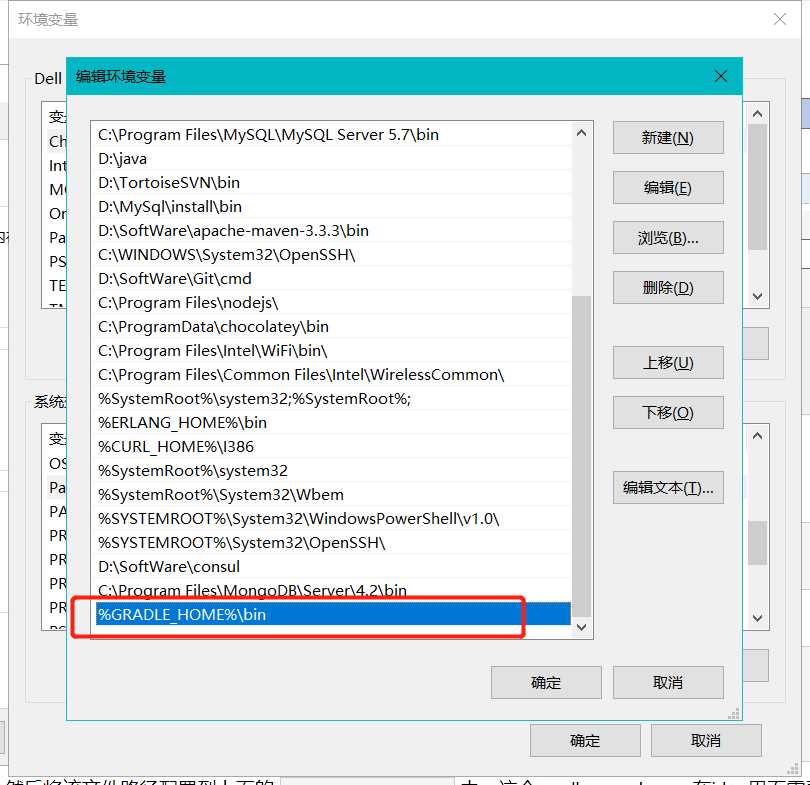
然后我们打开cmd 命令窗口,使用 gradle -v 查看gradle版本。
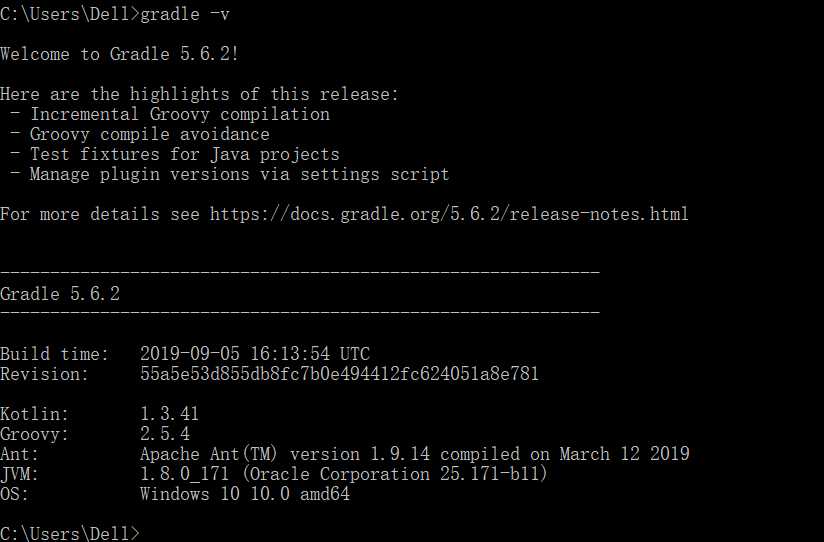
在咱们的gradle缓存.gradle目录下创建一个gradle.properties 文件 ,再打开该文件在其中添加如下语句,可以提高编译速度。
#开启线程守护,第一次编译时开线程,之后就不会再开了 org.gradle.daemon=true #配置编译时的虚拟机大小 org.gradle.jvmargs=-Xmx2048m -XX:MaxPermSize=512m -XX:+HeapDumpOnOutOfMemoryError -Dfile.encoding=UTF-8 #开启并行编译,相当于多条线程再走 org.gradle.parallel=true #启用新的孵化模式 org.gradle.configureondemand=true
Gradle user home: 配置 .gradle 文件路径。
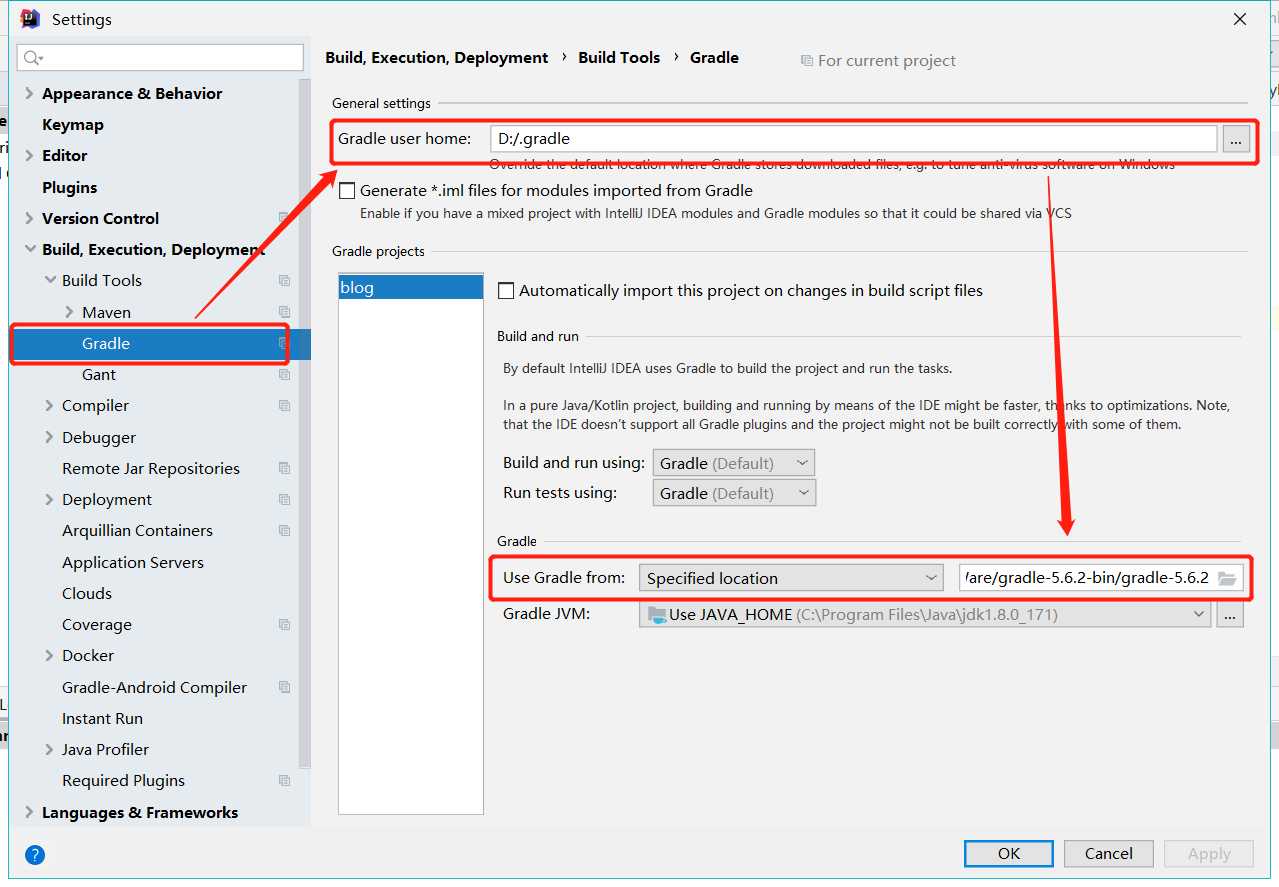
Service directory path:就配置到放gradle缓存的地方。
Offline work:离线工作,在包全都下载以后可以设置,这样效率高些。
需要注意的是,由于Idea版本不一样,我的版本比较新,所以Offline work的设置位置和网上的在Settings中设置的不太一样。
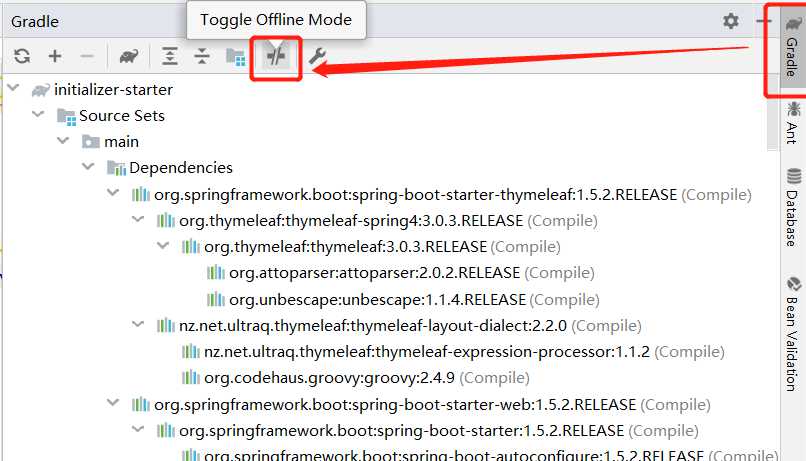
类似一个小按钮,按一下Offline work开启,再按一下,就关闭了。
当你的Gradle 一直build失败,提示如下信息时,就应该是这个 Offline work 搞的鬼啦。
No cached version of org.springframework.boot:spring-boot-gradle-plugin:1.5..
当然这个也可以在Settings中搜索到。
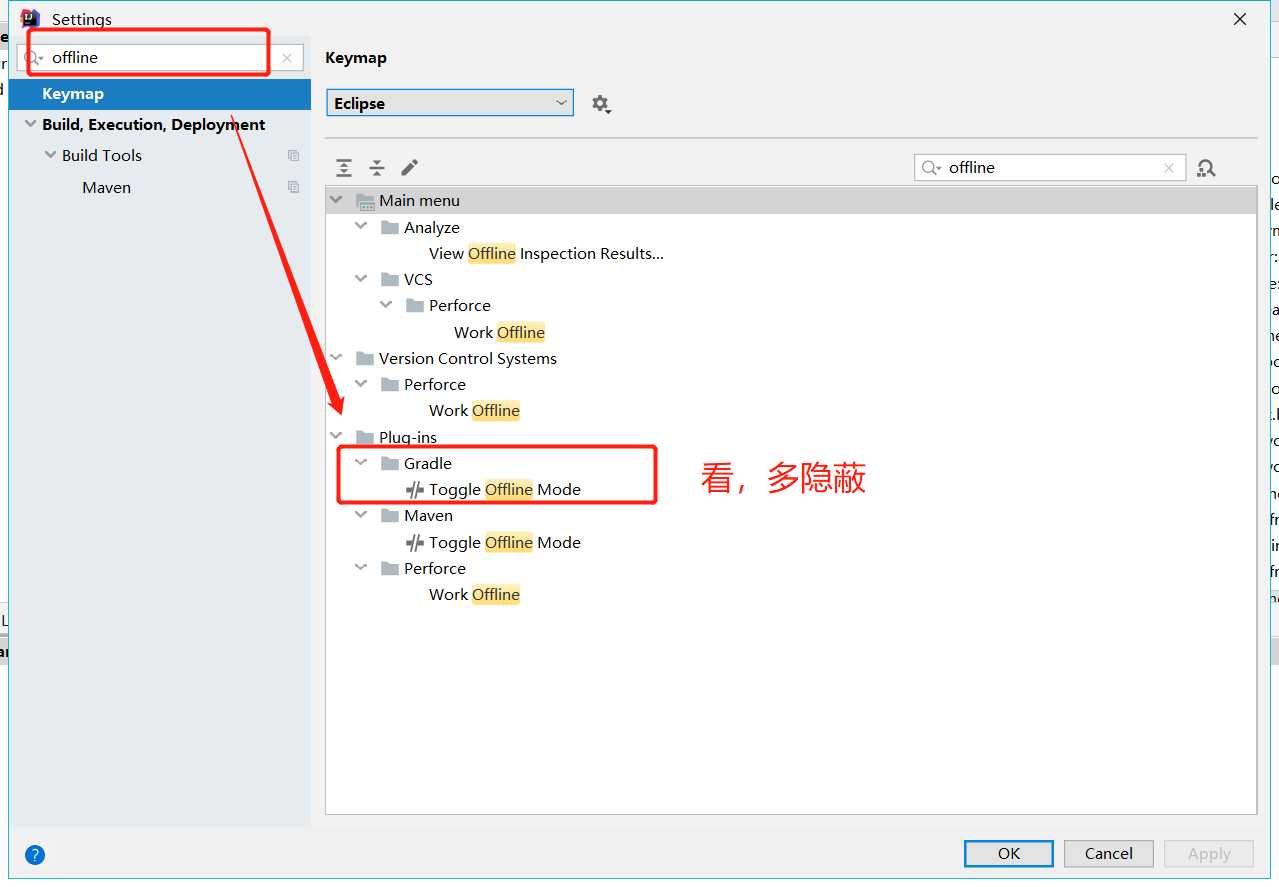
补充:其他的一些Gradle 常用命令。
gradle -v //版本号 gradle clean //清除build文件夹 gradle build //检查依赖并打包 gradle assembleDebug //编译打包Debug包 gradle assembleRelease //编译打包Release包 gradle installRelease //打包并安装Release包 gradle unstallRelease //卸载Release包 gradle dependencies //查看依赖图表 gradle clean build -x test //跳过测试编译 gradle --profile build //分析构建任务 gradle build --dry-run //编译并不执行任务 gradle install //安置项目jar包到本地Maven仓库 gradle tasks //查看Gradle任务 gradle tasks --all //查看所有Gradle任务 gradle build --daemon //使用Gradle守护程序(Daemon) gradle build --offline //用离线模式运行 gradle clean build --refresh-dependencies //刷新Gradle依赖缓存
标签:编译 gradle 清除 and tor service error 技术 nbsp
原文地址:https://www.cnblogs.com/Night-Watch/p/11670723.html